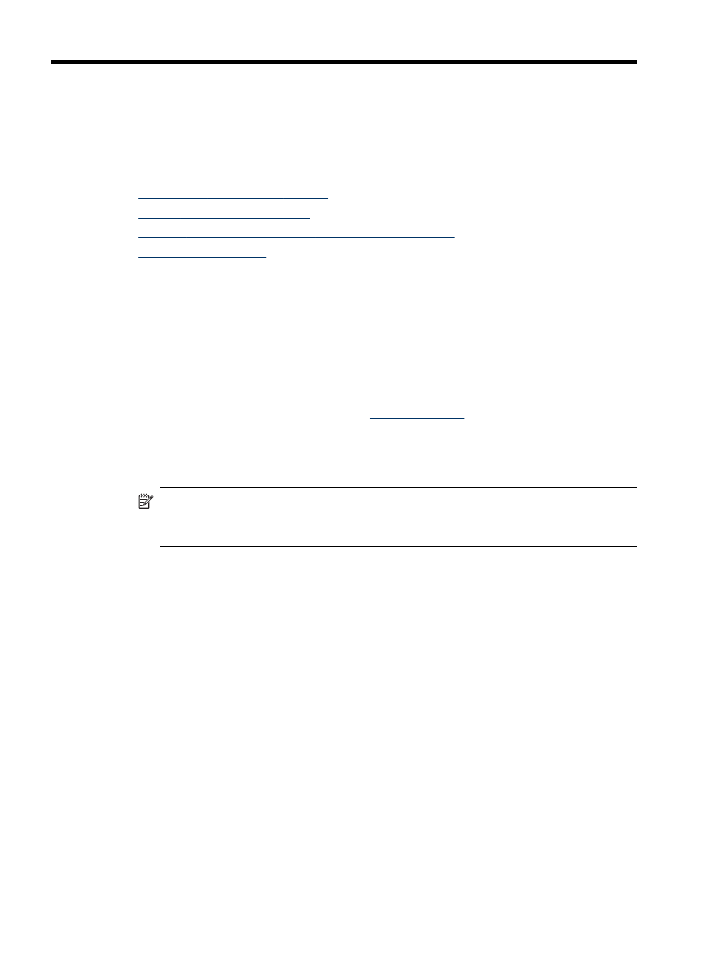
Oříznutí předlohy (jen modely s barevným displejem)
Před kopírováním předlohy můžete vybrat oblast ke kopírování pomocí nastavení
Oříznutí v Nabídka Kopie. Po zvolení možnosti Oříznutí dojde ke spuštění skenování
a zobrazení náhledu předlohy na barevném grafickém displeji.
50
Kopírování
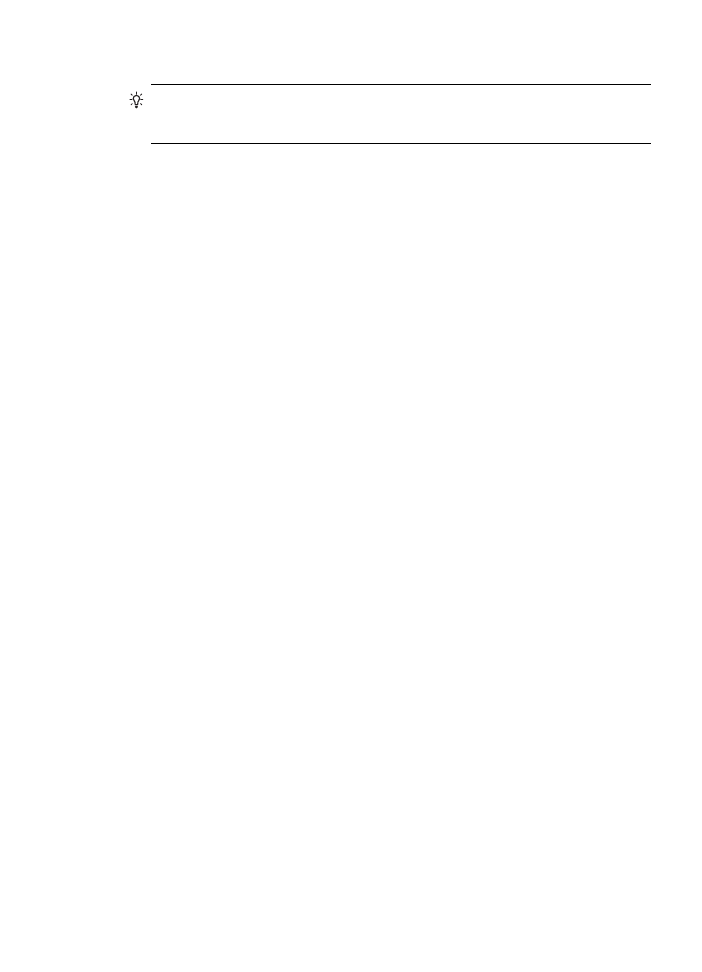
Po oříznutí se změní rozměry obrázku, dojde tak ke zmenšení jeho skutečné velikosti.
Tip
Velikost oříznutého obrázku můžete změnit úpravou nastavení Zmenšit/
zvětšit. Chcete-li vytvořit kopii s okraji, použijte možnost Přizpůsobit na stránku.
Zvětšení oříznutého obrázku může mít podle rozlišení obrázku vliv na kvalitu tisku.
Oříznutí obrázku z ovládacího panelu
1. V oblasti Kopírování stiskněte Nabídka Kopie a potom stiskněte Oříznout.
2. Pomocí tlačítek se šipkami nastavte umístění levého horního rohu oblasti oříznutí.
3. Stiskněte OK.
4. Pomocí tlačítek se šipkami nastavte umístění pravého dolního rohu oblasti oříznutí.
5. Stiskněte OK.
Oříznutý obrázek se zobrazí na barevném grafickém displeji.